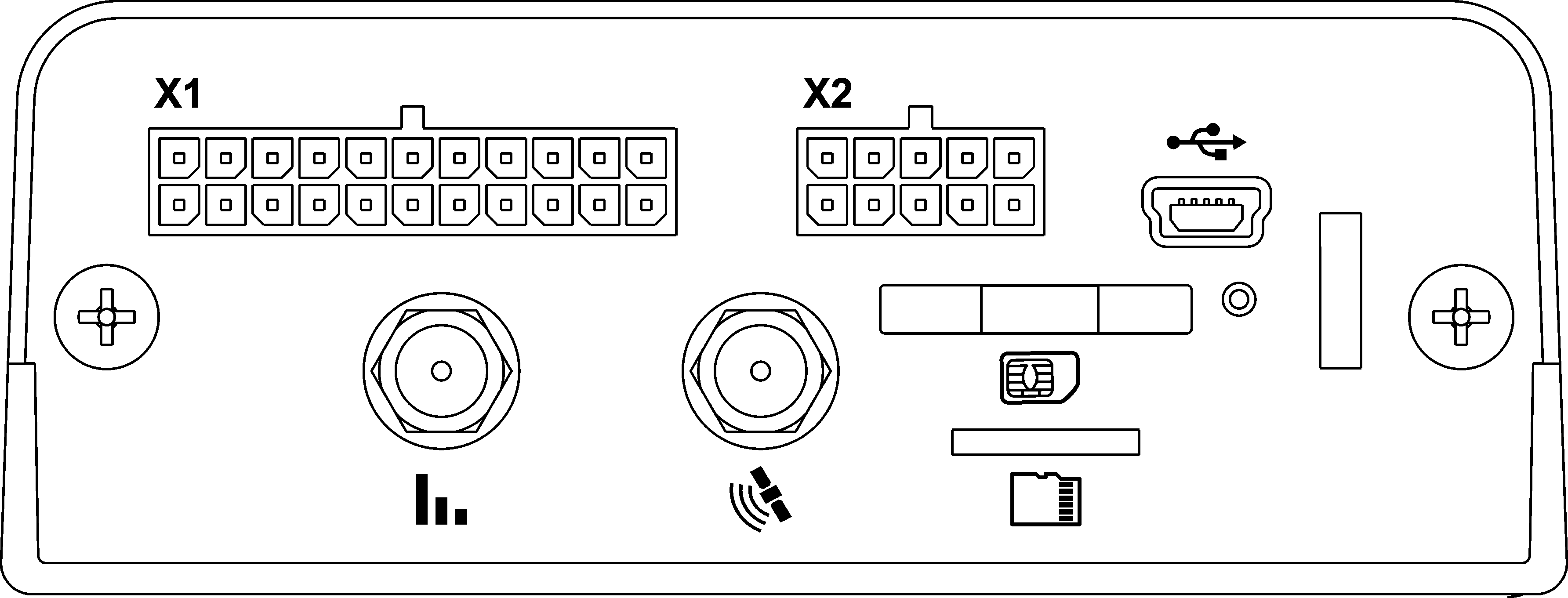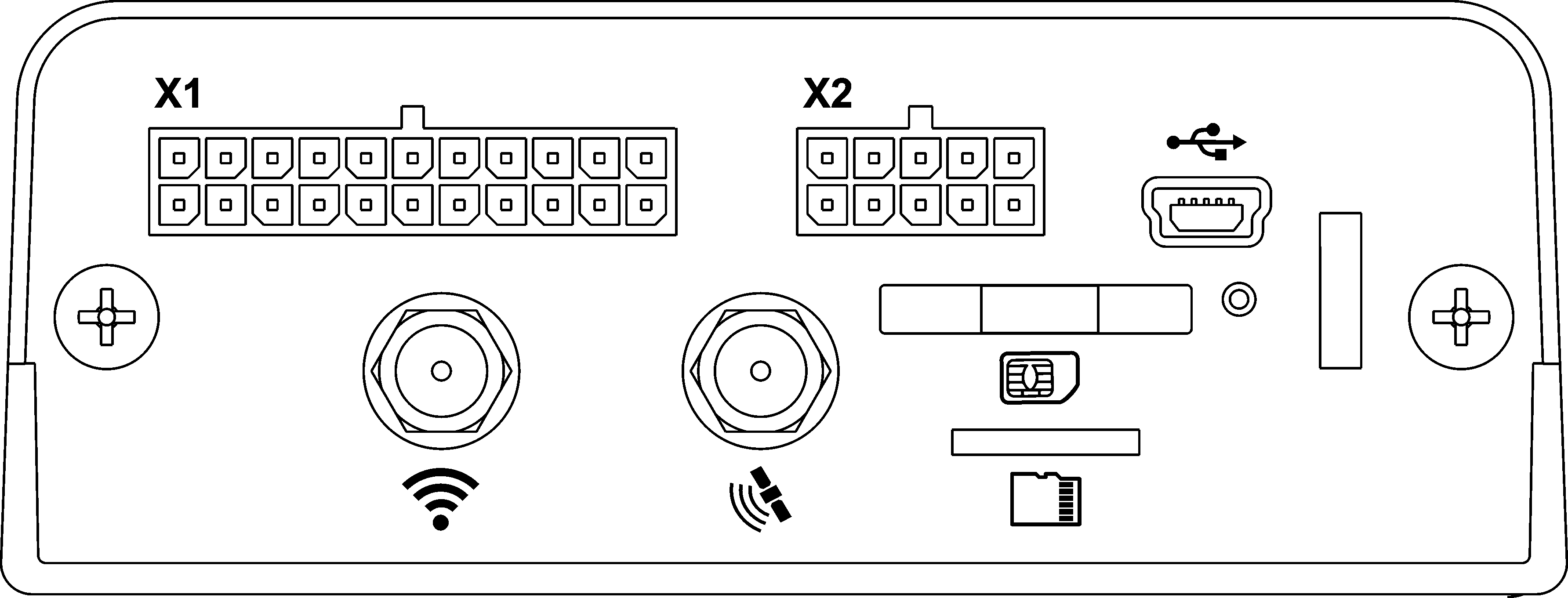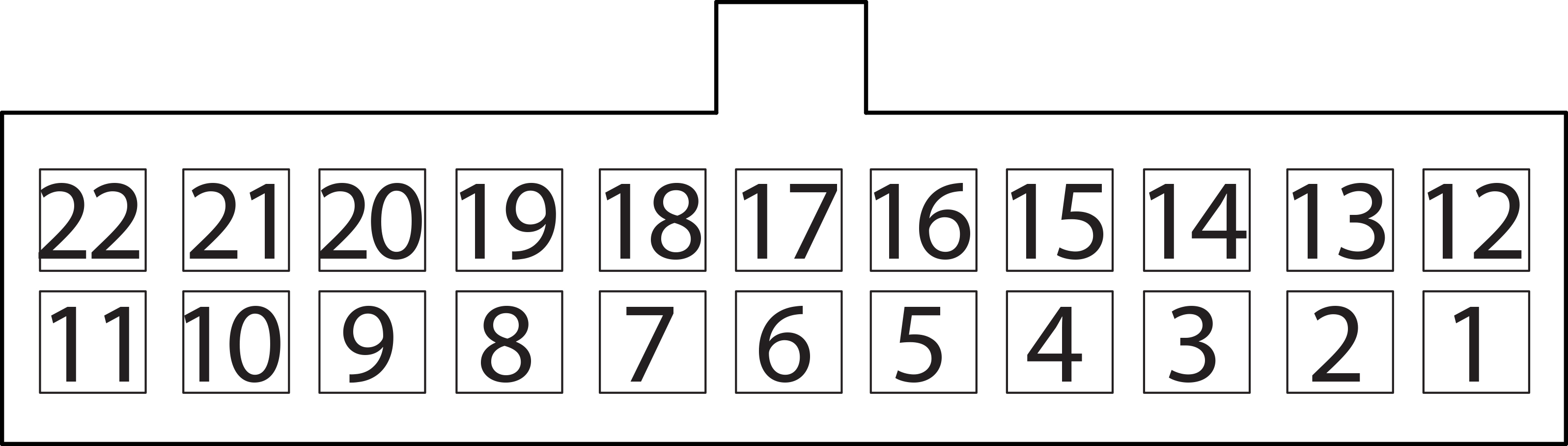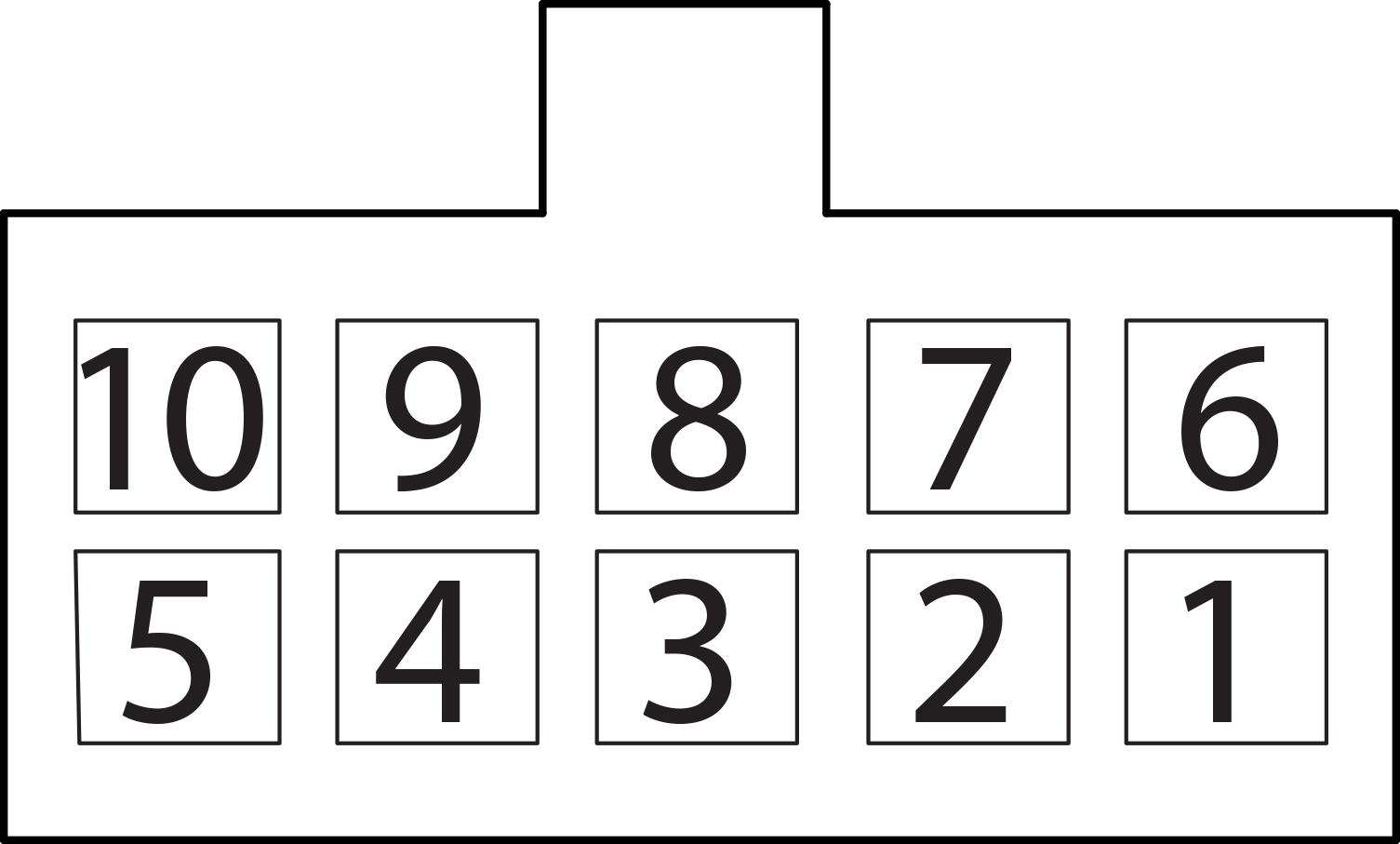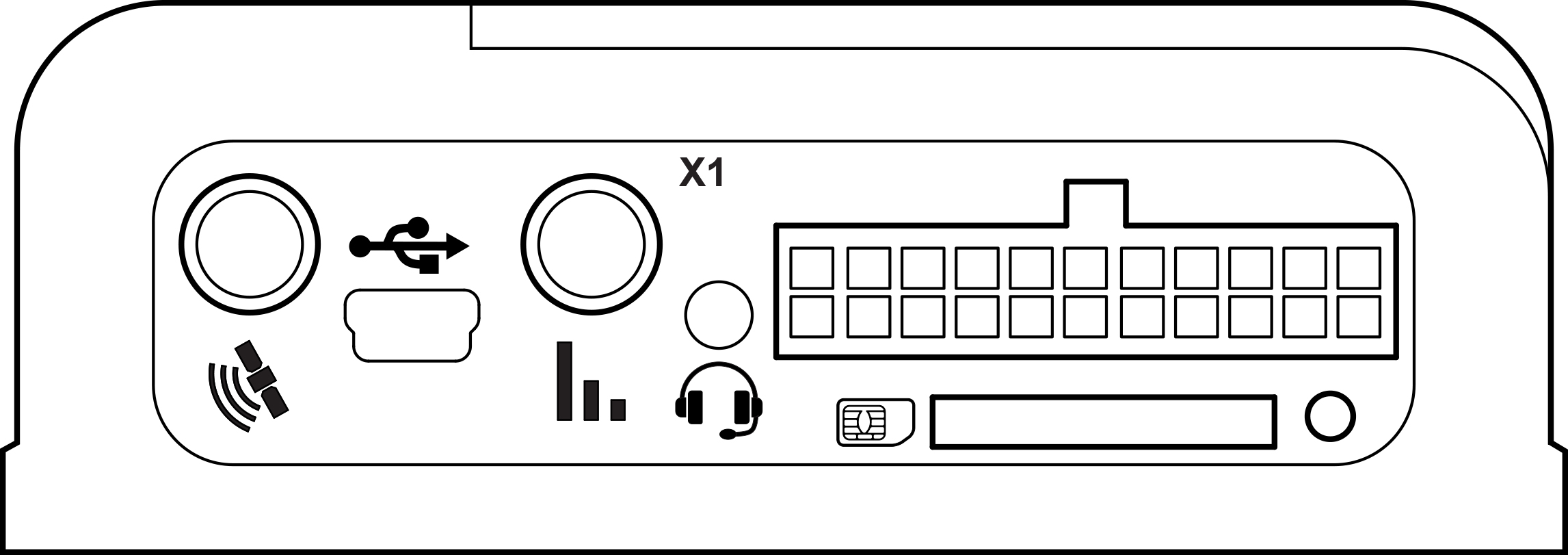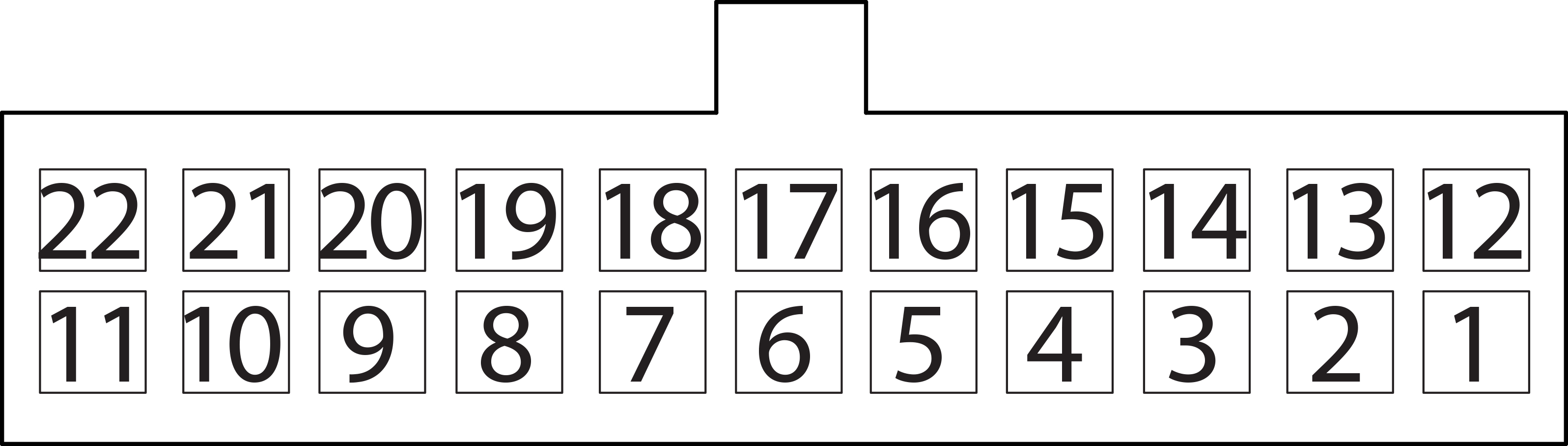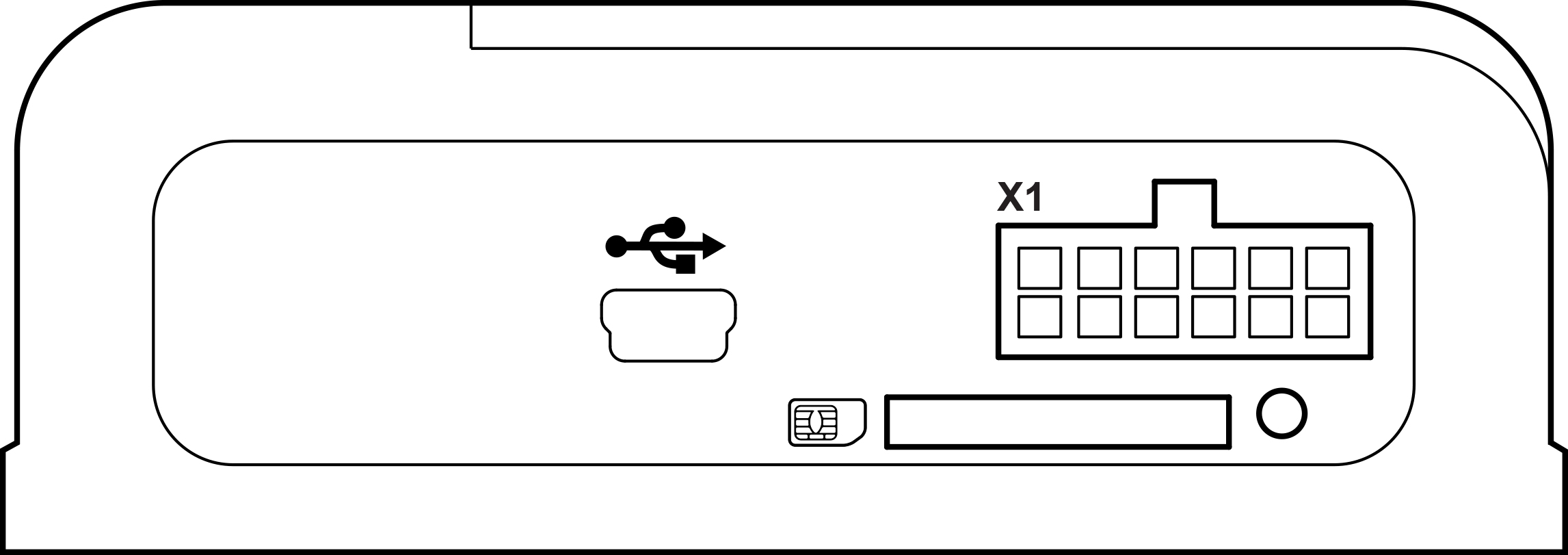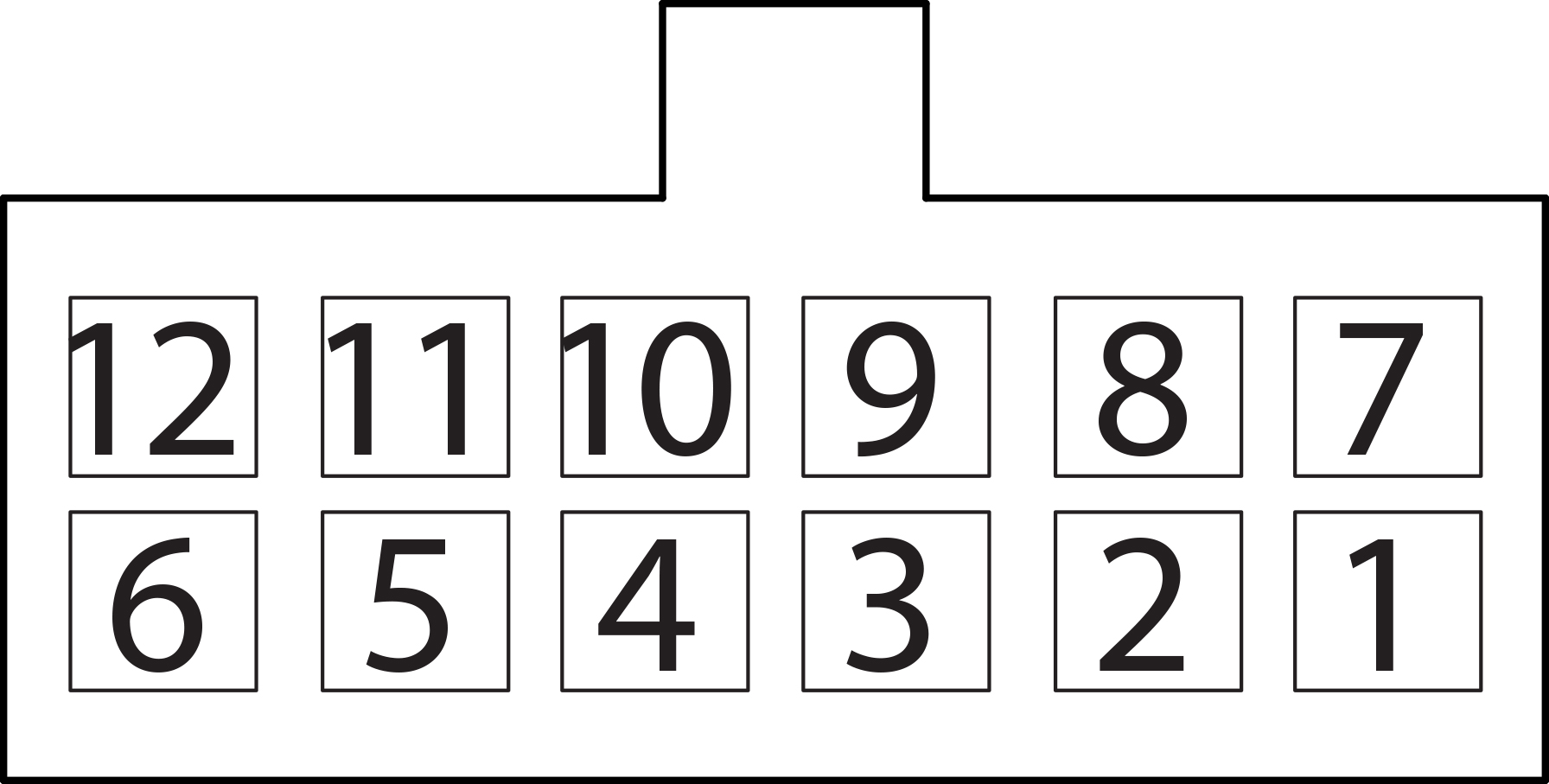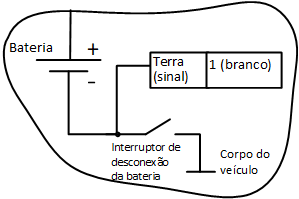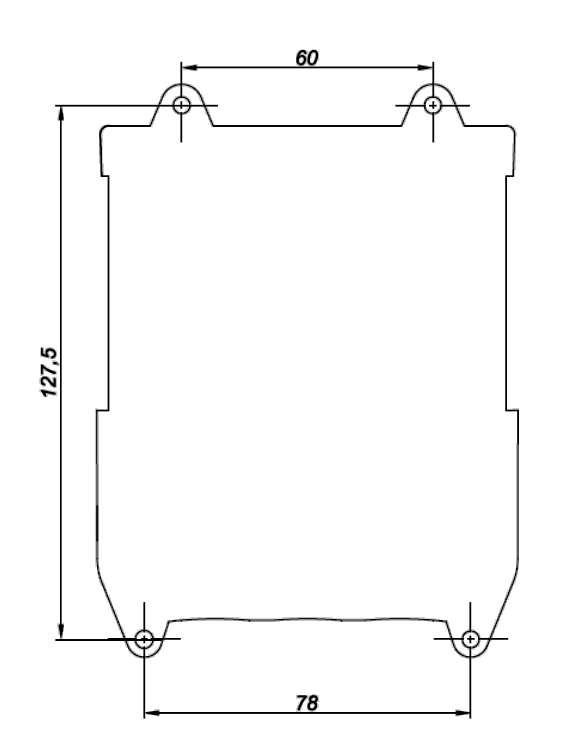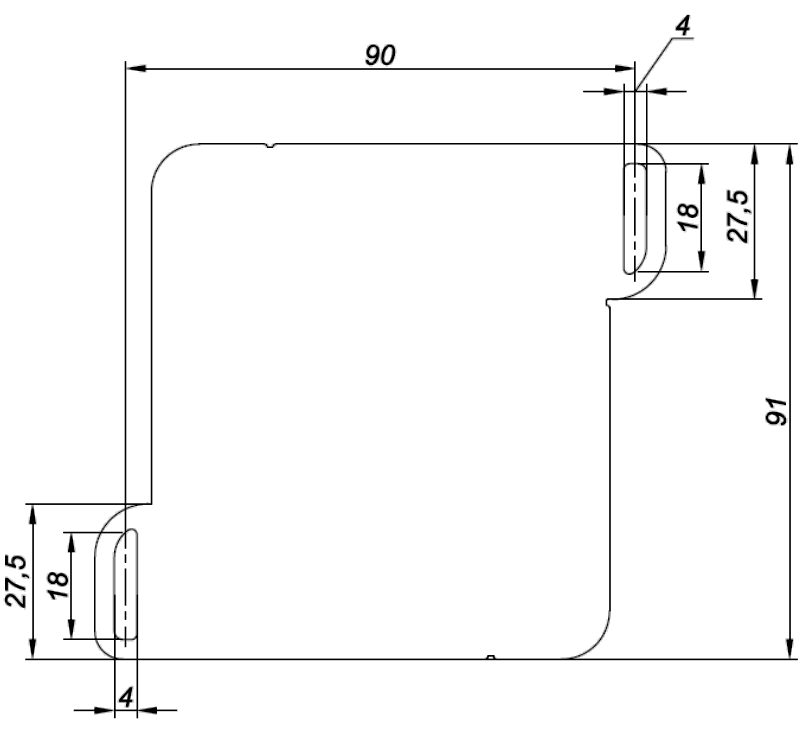Instalação
Inserção do chip SIM
Antes de inserir o chip SIM desabilite a solicitação de PIN durante a ativação. Para isso, insira o chip em qualquer celular e desabilite a solicitação de PIN de acordo com as instruções de operação do celular.
- Utilizando um objeto de ponta fina pressione o botão no painel frontal do terminal. A bandeja do chip SIM será ejetada
- Remova a bandeja do chip SIM da abertura e insira o chip SIM com os contatos para cima
- Introduza a bandeja do chip SIM na abertura:
Está disponível a instalação prévia de um chip SIM interno para os pedidos personalizados.
Inserção do segundo chip SIM e do cartão microSD para o Optim
- Desaperte os dois parafusos que fixam o corpo do terminal
- Remova a parte superior do corpo
- Insira um cartão microSD na abertura específica
- Insira o segundo chip SIM na abertura conforme mostrado abaixo:
Atribuição dos pinos do conector
Terminais Omnicomm Profi:
Terminais Omnicomm Profi Wi-Fi:
Conector Х1:
| Nº do pino | Sinal | Designação | Cor do fio |
|---|---|---|---|
| 1 | Terra (negativo) da fonte de alimentação | Terra (sinal) | Branco |
| 2 | Terra (negativo) da fonte de alimentação | Terra (alimentação) | Branco |
| 3 | Botão de pânico | Botão de pânico | Branco/vermelho |
| 4 | Entrada universal 2 | Entrada 2 | Preto/branco |
| 5 | Entrada universal 4 | Entrada 4 | Preto/amarelo |
| 6 | Entrada da RPM | Tacômetro | Azul |
| 7 | Saída 2 controlada | Saída 2 | Amarelo/azul escuro |
| 8 | Linha RX RS-232 | RS-232 RX | Rosa |
| 9 | Linha B RS-485 № 2 | B RS-485 №2 | Preto/azul |
| 10 | Linha B RS-485 № 1 | B RS-485 №1 | Azul/branco |
| 11 | CAN L | CAN L | Roxo/branco |
| 12 | Tensão da fonte de alimentação do veículo | Alimentação (positivo) | Vermelho |
| 13 | Chave de ignição | IGN | Amarelo |
| 14 | Botão de ativação do GSM | GSM | Verde/preto |
| 15 | Entrada universal 1 | Entrada 1 | Preto |
| 16 | Entrada universal 3 | Entrada 3 | Preto/vermelho |
| 17 | iButton+ | iButton+ | Rosa/vermelho |
| 18 | Saída 1 controlada | Saída 1 | Amarelo/vermelho |
| 19 | Linha TX RS-232 | RS-232 TX | Cinza |
| 20 | Linha A RS-485 № 2 | A RS-485 №2 | Branco/verde |
| 21 | Linha A RS-485 № 1 | A RS-485 №1 | Laranja/branco |
| 22 | CAN Н | CAN Н | Roxo/laranja |
Conector Х2:
| Nº do pino | Sinal | Designação | Cor do fio |
|---|---|---|---|
| 1 | Microfone- | Microfone- | Verde/amarelo |
| 2 | Alto-falante- | Alto-falante- | Cinza/amarelo |
| 3 | Terra | GND | Branco |
| 4 | Entrada universal 5 | Entrada 5 | Verde |
| 5 | Terra | GND | Branco |
| 6 | Microfone+ | Microfone+ | Verde/vermelho |
| 7 | Alto-falante+ | Alto-falante+ | Cinza/vermelho |
| 8 | iButton- | iButton- | Rosa/azul |
| 9 | Entrada universal 6 | Entrada 6 | Roxo |
| 10 | Positivo da fonte de alimentação do sensor LLS | PWR LLS | Marrom |
Terminal Omnicomm Optim
Conector Х1:
| Nº do pino | Sinal | Designação | Cor do fio |
|---|---|---|---|
| 1 | Terra (negativo) da fonte de alimentação | Terra (sinal) | Branco |
| 2 | Terra (negativo) da fonte de alimentação | Terra (alimentação) | Branco |
| 3 | Botão de pânico | Botão de pânico | Branco/vermelho |
| 4 | Entrada universal 2 | Entrada 2 | Preto/branco |
| 5 | Entrada universal 4 | Entrada 4 | Preto/amarelo |
| 6 | Entrada da RPM | Tacômetro | Azul |
| 7 | Saída 2 controlada | Saída 2 | Amarelo/azul escuro |
| 8 | Linha RX RS-232 | RS-232 RX | Rosa |
| 9 | Linha B RS-485 № 2 | B RS-485 №2 | Preto/azul |
| 10 | Linha B RS-485 № 1 | B RS-485 №1 | Azul/branco |
| 11 | CAN L | CAN L | Roxo/branco |
| 12 | Tensão da fonte de alimentação do veículo | Alimentação | Vermelho |
| 13 | Chave de ignição | IGN | Amarelo |
| 14 | Botão de ativação do GSM | GSM | Verde/preto |
| 15 | Saída 1 controlada | Saída 1 | Preto |
| 16 | Entrada universal 3 | Entrada 3 | Preto/vermelho |
| 17 | iButton+ | iButton+ | Rosa/vermelho |
| 18 | Saída 1 controlada | Saída 1 | Amarelo/vermelho |
| 19 | Linha TX RS-232 | RS-232 TX | Cinza |
| 20 | Linha A RS-485 № 2 | A RS-485 №2 | Branco/verde |
| 21 | Linha A RS-485 № 1 | A RS-485 №1 | Laranja/branco |
| 22 | CAN Н | CAN Н | Roxo/laranja |
Terminal Omnicomm Smart
Conector Х1:
| Nº do pino | Sinal | Designação | Cor do fio |
|---|---|---|---|
| 1 | Terra (negativo) da fonte de alimentação | Terra (sinal) | Branco |
| 2 | Entrada da RPM | Tacômetro | Azul escuro |
| 3 | Não usado | NC | |
| 4 | Não usado | NC | |
| 5 | Linha B RS-485 LLS | B RS-485 LLS | Azul/branco |
| 6 | CAN L | CAN L | Roxo/branco |
| 7 | Tensão da fonte de alimentação do veículo | Alimentação | Vermelho |
| 8 | Chave de ignição | IGN | Amarelo |
| 9 | Entrada universal 1 | Entrada 1 | Preto |
| 10 | Não usado | NC | |
| 11 | Linha A RS-485 LLS | A RS-485 LLS | Laranja/branco |
| 12 | CAN Н | CAN Н | Roxo/laranja |
Posicionamento da tampa de proteção para o Optim
A tampa de proteção é colocada depois de inserir os cartões SIM, configurar o terminal e antes de encaixar o conector dos cabos de montagem e das antenas.
1. Remova a película do adesivo da tampa de proteção
2. Instale cuidadosamente a tampa de proteção no corpo do terminal
Não é possível reinstalar a tampa de proteção posteriormente
3. Revista os pontos de saída dos fios do conector do cabo de montagem com vedação de silicone ou cola quente
Fonte de alimentação e chave de ignição
Conecte os Terminais Omnicomm Profi e Profi Wi-Fi de acordo com os diagramas sem interruptor de desconexão da bateria:
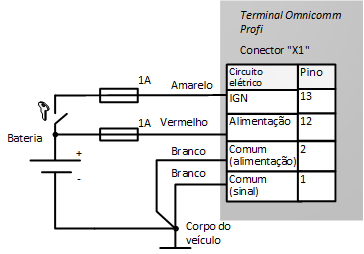
Após o interruptor de desconexão da bateria:
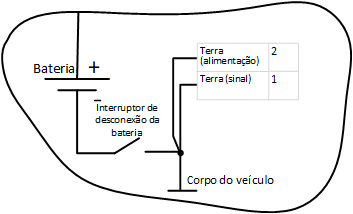
Antes do interruptor de desconexão da bateria:
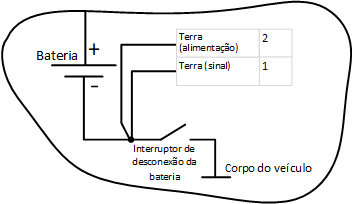
Conecte os Terminais Omnicomm Optim de acordo com os diagramas sem interruptor de desconexão do aterramento:
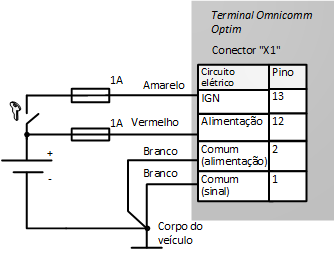 Após o interruptor de desconexão da bateria:
Após o interruptor de desconexão da bateria:
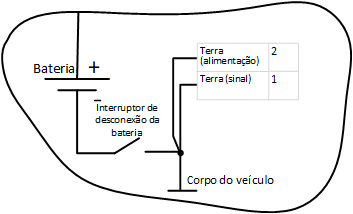
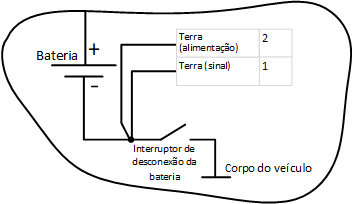
Conecte os Terminais Omnicomm Smart de acordo com os diagramas sem interruptor de desconexão do aterramento:
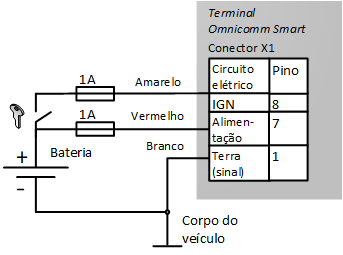 Após o interruptor de desconexão da bateria:
Após o interruptor de desconexão da bateria:
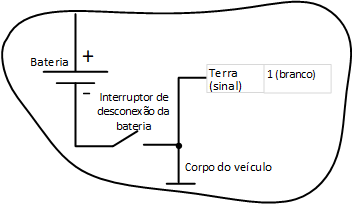
Terminal
O Terminal Omnicomm deve ser instalado na cabine do veículo ou em caixas especialmente equipadas para dispositivos elétricos no veículo, protegidas da precipitação atmosférica.
Faça 4 furos de montagem de 4 mm.
Para os Terminais Omnicomm Profi e Profi Wi-Fi:
Para os Terminais Omnicomm Optim e Smart:
Instale o terminal e fixe com parafusos auto-atarraxantes.
Antenas
Escolha o local de instalação das antenas de acordo com o comprimento do cabo da antena.
É recomendável instalar a antena GLONASS/GPS no teto do veículo. A antena GLONASS/GPS deve ser instalada numa superfície metálica. Pode ser instalada numa superfície não metálica se for afixada com cola.
A antena GLONASS/GPS pode ser instalada dentro do veículo desde que esteja num lugar com boa recepção dos sinais de rádio atmosféricos. Dentro do veículo a antena deve ser instalada numa superfície horizontal, e é necessário verificar a qualidade de recepção dos satélites de GLONASS/GPS.
As antenas devem ser instaladas dentro da cabine do veículo em uma superfície plana.
A distância das antenas até uma superfície metálica (exceto a superfície de instalação) não deve ser inferior a 50 mm.
Local recomendado para a instalação das antenas: para brisas do veículo ou lado interno do painel frontal plástico do veículo.
- Remova a gordura da superfície do local de instalação
- Remova a película do adesivo dupla face da antena
- Instale a antena com o adesivo no local de instalação
- Apoie firmemente a antena enquanto o adesivo se ajusta à superfície